Всем привет на портале WiFiGiD.RU! Сегодня я подробно расскажу вам, как снять клавишу на ноутбуке. Сразу хочу предупредить, что сама процедура достаточно кропотливая и есть шанс поломать механизм, который возвращает клавишу обратно. Вся проблема в дешевом пластике, который используется производителем. Причем данная проблема начала встречаться совсем недавно. На старых ноутбуках 10-ти летней давности – сам механизм куда крепче. Я же постараюсь описать все подробно и так, чтобы у вас ничего не сломалось.
Инструкция
Давайте посмотрим, как снять кнопку с клавиатуры ноутбука. Если вы не читали вступление, то повторюсь – делаем это только в крайнем случае. Сам возвратный механизм в последние годы стали делать из очень плохого и дешевого пластика, который ломается от любого дуновения ветра. Просто так снимать клавиши – не стоит. Делаем это только в крайнем случае. Ну и сам процесс съема.
Читаем – как поменять термопасту на ноутбуке.
- Возьмите плоскую отвертку. Можно, конечно, использовать и нож, но будьте с ним аккуратны, дабы не повредить нижнюю пимпочку, которая и отвечает за основной ход клавиши и нажатие.
- Слегка засовываем отвертку под клавишу и начинаем её поднимать. Очень аккуратно. Наша задача: снять клавишу с защелки, которая как раз и находится внизу.
- По идее должно все пройти как по маслу, и клавиша снимется без каких-либо проблем.
- Поднимаем клавишу и убираем её.
- Вы увидите пластиковый возвратный механизм с защелками.
ВНИМАНИЕ! Если есть возможность не снимать данный механизм, то не нужно этого делать. Как я и говорил в самом начале – сделан он из очень плохого и дешевого пластика. Какая бы дорогая модель ноутбука у вас ни была – все производители экономят на этом. Если же вам все же нужно его снять – очень внимательно читаем мои рекомендации ниже.
- Посмотрите внимательно на картинку ниже. Сначала прочтите, что я напишу, а потом уже делайте! Мы начнем отстегивать сами ушки с металлических зубцов снизу. Возьмите отвертку и прислоните к правому нижнему углу. Теперь начинаем давить влево и слегка поднимать этот угол отверткой. Делайте все очень аккуратно. И еще очень важный момент – видите красная стрелка на картинке? Она означает, что эта часть не должна подниматься. Вы можете её придерживать пальцем второй руки.
- Отлично, правая часть отстегнулась.
- Теперь точно также делаем и с левой частью – аккуратно, нежно и приговаривая все известные вам молитвы.
- Сам механизм должен без проблем сняться. Посмотрите на фото снизу. Видите, вот эти маленькие белые ушки – это основание, которое держит между собой два квадратных блока. Это основание держится «на соплях», а точнее на двух очень маленьких пластиковых штырьках, которые ломаются очень легко.
- Вот так выглядит сам механизм.
ВНИМАНИЕ! Не нужно даже пытаться вытащить эти штырьки – вы их точно сломаете. Или при вытаскивании, или при обратном засовывании.
- Делаем то, что вы хотели сделать с клавишей.
- Теперь – как же надевать сам механизм? – сначала читаем, что я напишу, а потом делаем. Итак, все делается точно так же, но в обратном направлении. Сначала мы надеваем сам «квадратик» на верхние металлические усики. Посмотрите внимательно, чтобы они были точно надеты. Теперь аккуратно и нежно, надавливаем отверткой – сначала на правый нижний угол, а потом на левый. Механизм должен без проблем защелкнуться.
- Ну и сама клавиша устанавливается очень легко – установите её в нормальное положение, как она была.
- Надавливаем сверху до характерного щелчка – это значит, что клавиша попала в паз самого механизма и теперь держится хорошо.
Как снимать длинные клавиши?
Итак, как же нам снять длинную клавишу с клавиатуры ноутбука. Тут я имею в виду кнопки «Shift», «Пробел», «Enter» и т.д. По сути, делается все аналогично, но помните – все эти кнопки держатся не на одном «квадратике», а на двух. То есть вам нужно сначала поддеть и снять левую часть, а потом правую (или наоборот).
У пробела будут две дополнительные металлические скобы. Тут вам отлично поможет не отвертка, а нож. Старайтесь поддевать максимальной площадью прижатия ножа снизу и делайте все аккуратно.
Ну и предостережение от меня – тут вы имеете куда больший шанс поломать не только сам механизм, но и верхнюю клавишу. Поэтому будьте аккуратны и снимайте все последовательно, не торопитесь. А если есть возможность этого не делать – то лучше не снимайте их.


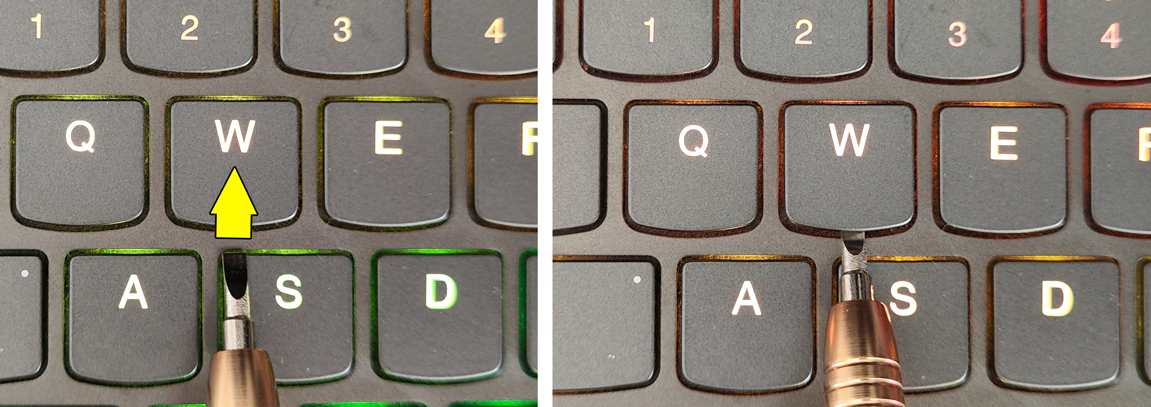



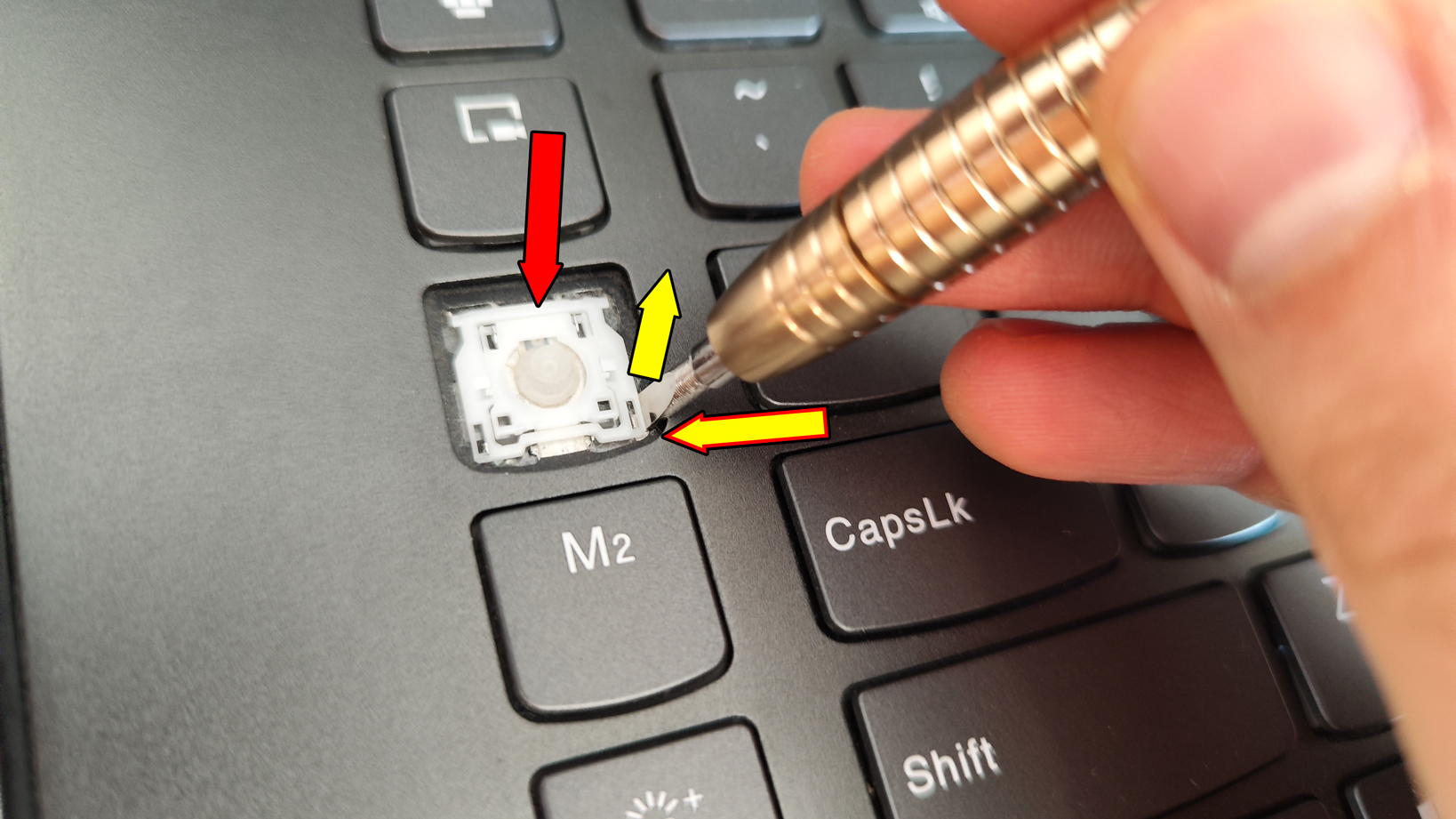

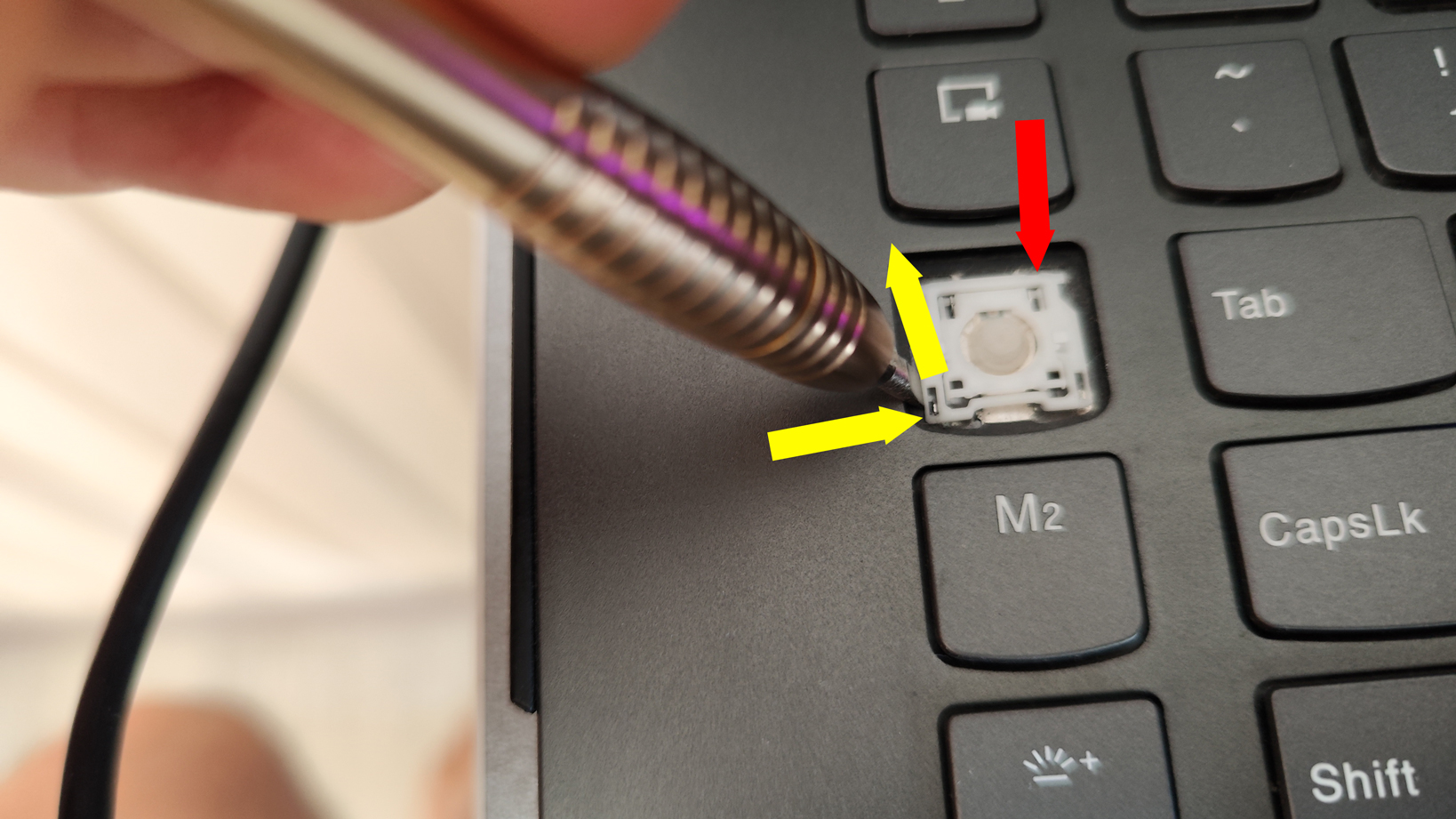




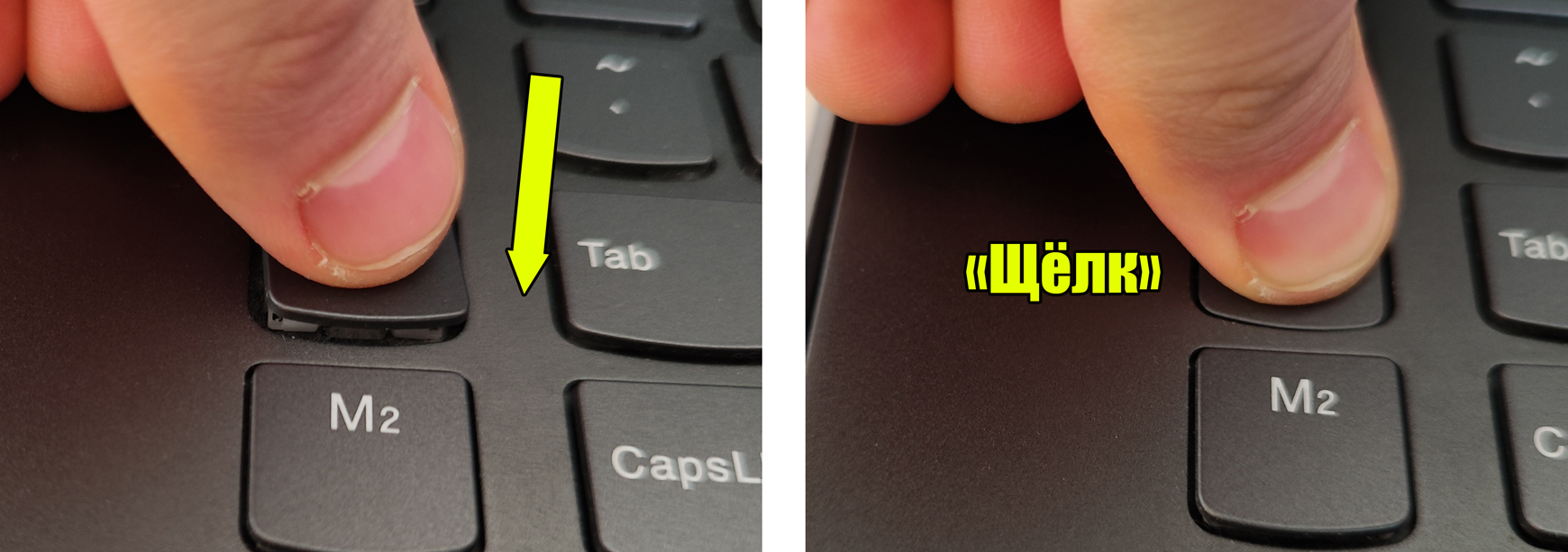







Спасибо вам! Понятная инструкция, хотя бы теперь видно, что там под кнопкой находится, не так страшно)
Отличная инструкция, автор красава!
Что-то вспомнилось и захотелось написать, чтобы предупредить остальных пробующих. Личный опыт.
Что-то стала у меня кнопка заедать одна, ну я и решил ее почистить. Содрал клавишу, почистил, ставлю, а ни в какую. В итоге:
– На самой клавише оторвалось правое крепление (вот это повезло)
– Пока ставил, обломилась та самая зацепная ножка на креплении, про которую Бородач писал с опасением. Но в моем варианте она была совсем тонкая, хотя и ноутбук топовый.
Что делать? Полез по сервисам и другим клавиатурам – а ничего не подходит. Уже заказал клавиатуру, собрался ее перепаивать (если кто не знал, на ноутбуках клавиатура впаивается на пластиковые ножки), но на алике нашел китайца, который продал конкретно мою кнопку, механизм и резинку. В итоге все срезал, проработал растворителем, поставил на место, радуюсь. Два месяца страданий.